发布时间:2023-05-08 14:20:01 来源:转转大师 阅读量:5150
跳过文章,直接CAD转PDF在线转换免费>> AI摘要
AI摘要本文介绍了三种批量转换CAD图纸为PDF的方法。首先是使用转转大师pdf转换器,可在线或下载客户端进行转换,操作简单方便。其次,可以使用Adobe Acrobat进行批量转换,选择“文件”>“批处理”>“转换”,添加要转换的CAD图纸并设置输出选项,最后运行序列即可。第三种方法是使用命令行工具DWG to PDF Converter进行批量转换,需要在命令窗口输入相关命令并指定输入输出文件夹路径。无论哪种方法,都需注意图纸质量和完整性。
摘要由平台通过智能技术生成
PDF是最常用的文档格式之一,因为它可以在大多数设备上方便地查看和打印。因此,将CAD图纸批量转换为PDF格式可以帮助您更好地共享和存档CAD图纸。本文将介绍怎么把cad图纸批量转pdf。
方法一:使用转转大师pdf转换器
转转大师是最受欢迎的CAD软件之一,具有强大的批量打印功能,可以很方便地在线CAD图纸转换为PDF格式。以下是操作步骤:
cad转pdf操作:
一、在线CAD转PDF
1、打开在线CAD转PDF:https://pdftoword.55.la/cad2pdf/
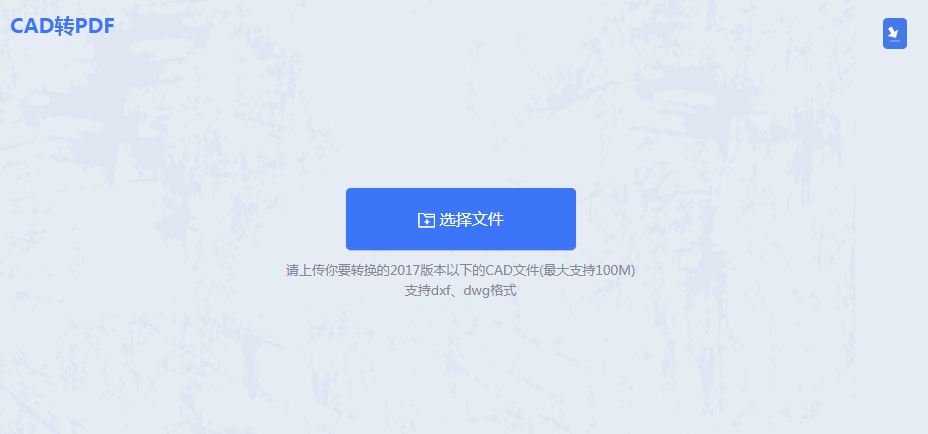
2、打开转换页面,选择文件上传。
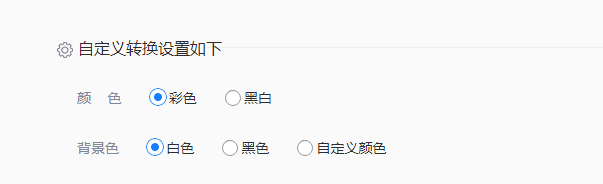
3、如果需要设置颜色和背景色可以先设置一下。
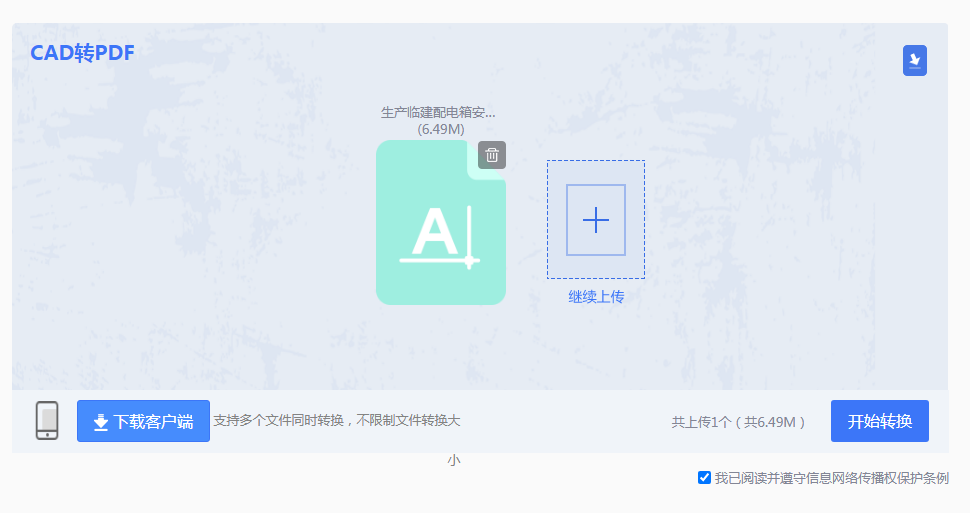
4、文件上传后,点击开始转换。
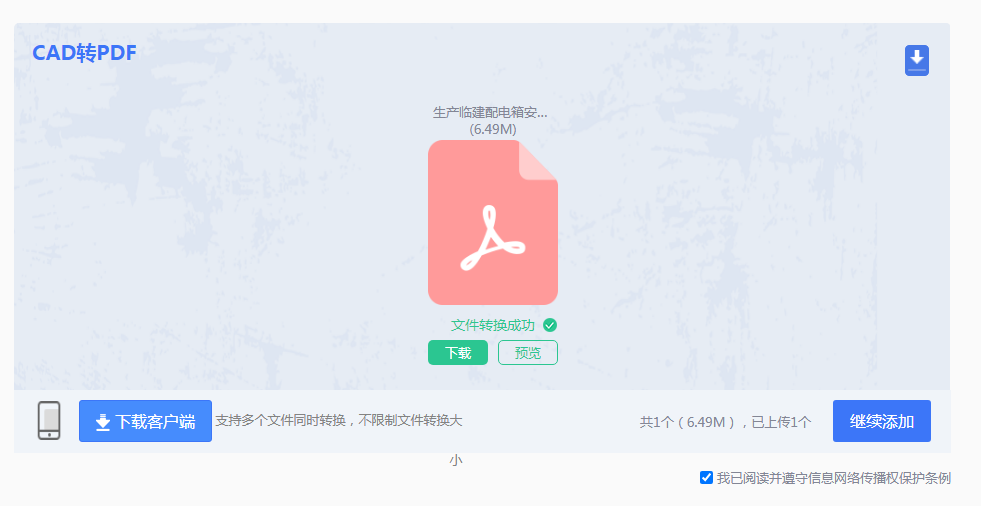
5、转换完成点击下载文件即可得到你想要的PDF文件。
二、下载转转大师客户端批量CAD转PDF
1、在官网处下载转转大师客户端,安装后打开。
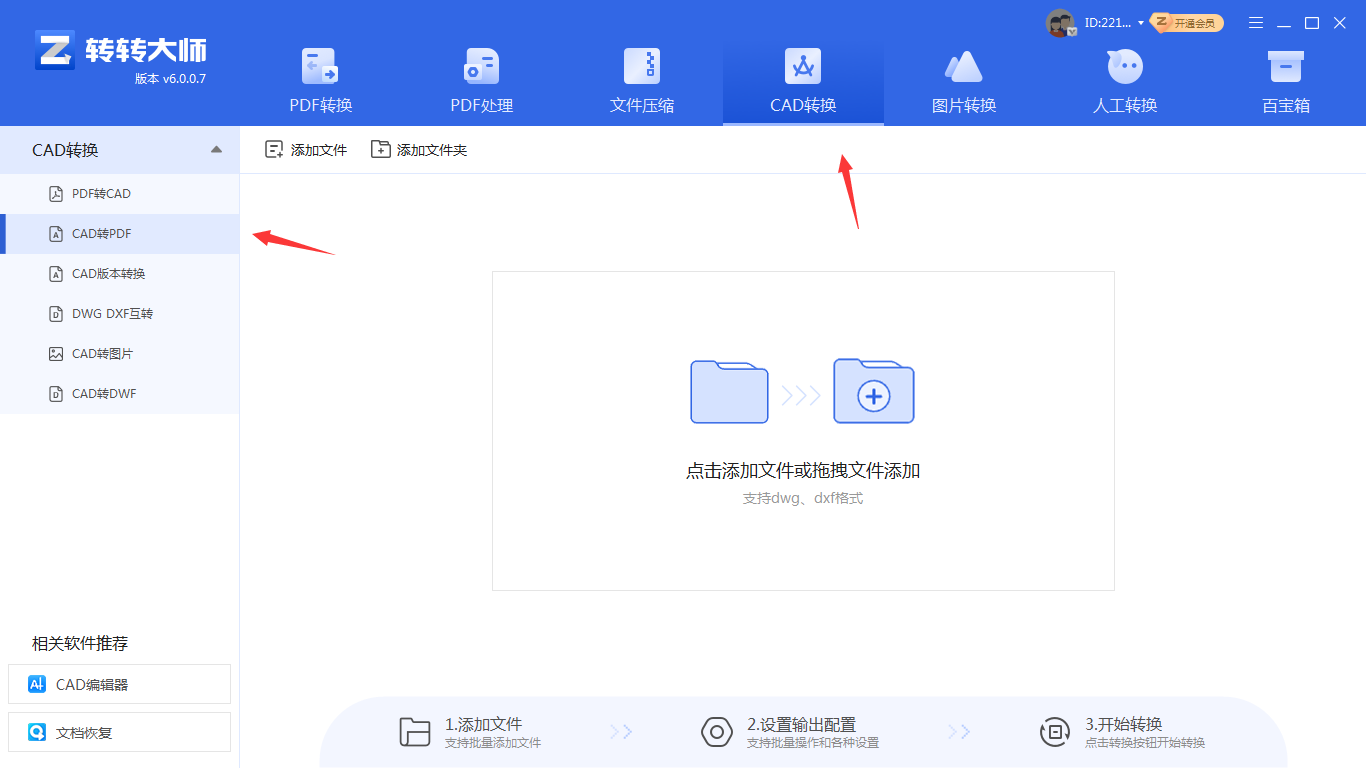
2、然后选择CAD转换-CAD转PDF,直接点击界面中间的加号就可以添加文件,如果需要批量转换,那么直接点添加文件夹,这样可以快速的批量导入文件。
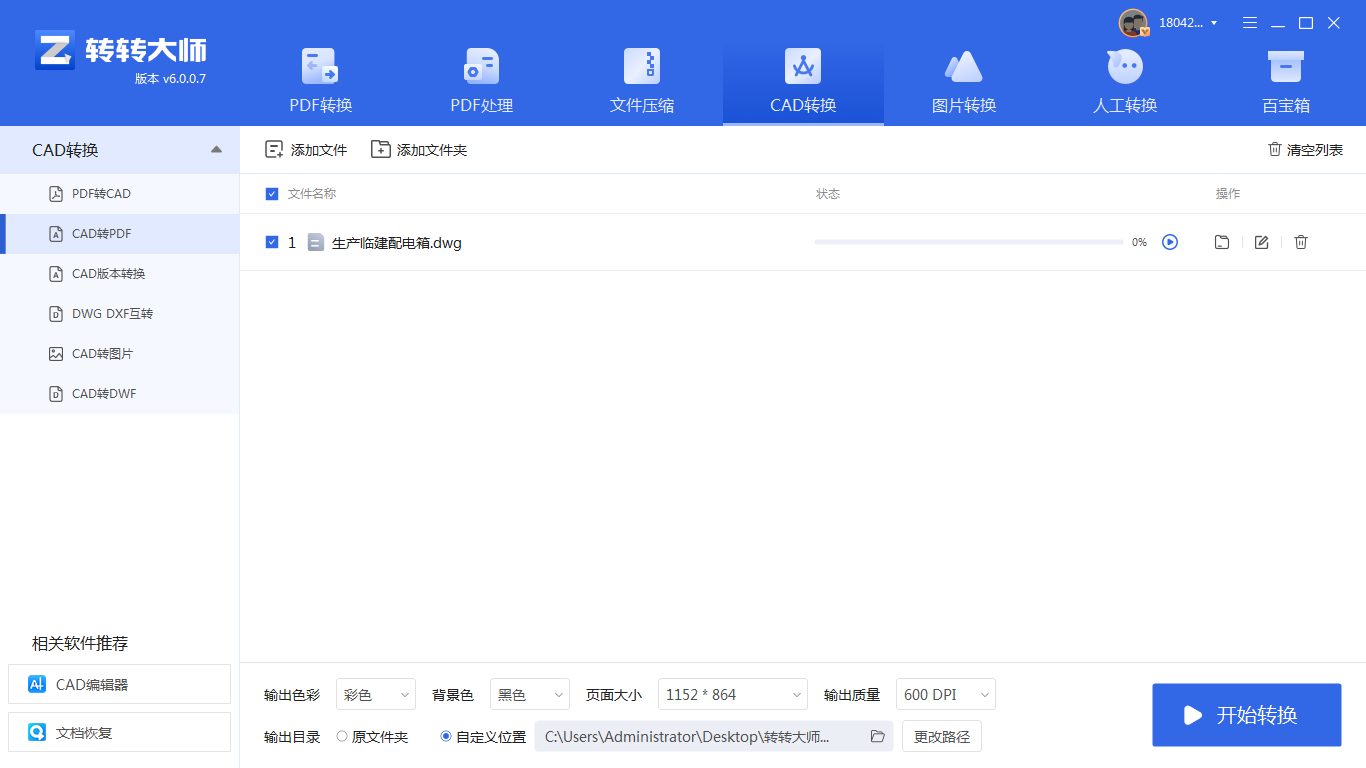
3、文件上传后,点击开始转换即可。

4、转换完成,点击打开就能看到转换后的文件。
方法二:使用Adobe Acrobat批量转换CAD图纸为PDF
Adobe Acrobat是一款功能强大的PDF软件,在其中也可以批量转换CAD图纸为PDF格式。以下是操作步骤:
1. 打开Adobe Acrobat软件,打开要转换的CAD图纸。
2. 在菜单栏中选择“文件”>“批处理”>“转换”。
3. 在“批处理”对话框中,点击“添加文件”按钮,选择要转换的CAD图纸。
4. 在“输出选项”区域中选择“PDF (好的印刷质量)”选项。
5. 在“输出文件夹”中选择保存转换后PDF文件的文件夹。
6. 点击“运行序列”按钮,Adobe Acrobat将自动批量转换选定的CAD图纸为PDF格式。
方法三:使用命令行工具批量转换CAD图纸为PDF
如果您不想使用AutoCAD或Adobe Acrobat,还可以使用命令行工具在CAD图纸之间转换格式。以下是操作步骤:
1. 下载和安装DWG to PDF Converter命令行工具。
2. 右键单击要转换的CAD图纸所在文件夹,选择“在此处打开命令窗口”或“在此处打开PowerShell窗口”。
3. 在命令窗口或PowerShell窗口中输入以下命令:
DWGtoPDFConverter.exe -i 输入文件夹路径 -o 输出文件夹路径 -b
4. 将“输入文件夹路径”替换为包含要转换的CAD文件的文件夹路径,将“输出文件夹路径”替换为要保存转换后PDF文件的文件夹路径。
5. 按回车键,命令行工具将自动批量转换所有选择的CAD图纸为PDF格式。
总结
以上是批量转换CAD图纸为PDF的三种方法。您可以选择其中任何一种方法,具体取决于您的需求和偏好。无论哪种方法,一定要注意保证图纸质量和完整性。希望这篇文章对您有所帮助。
【怎么把cad图纸批量转pdf?这样批量转换,三个方法帮你搞定!】相关推荐文章: 返回转转大师首页>>
我们期待您的意见和建议: